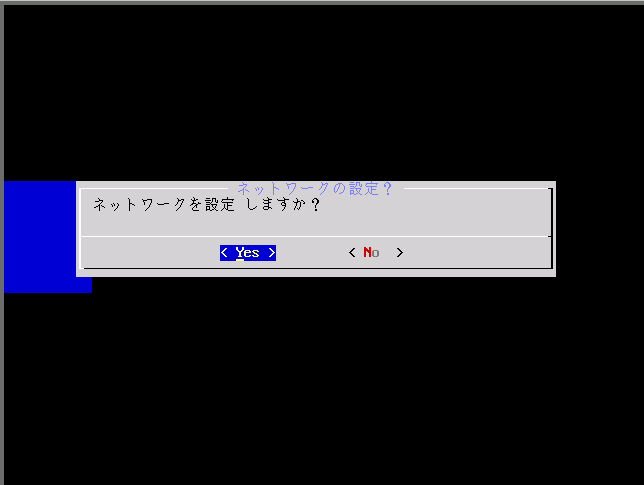
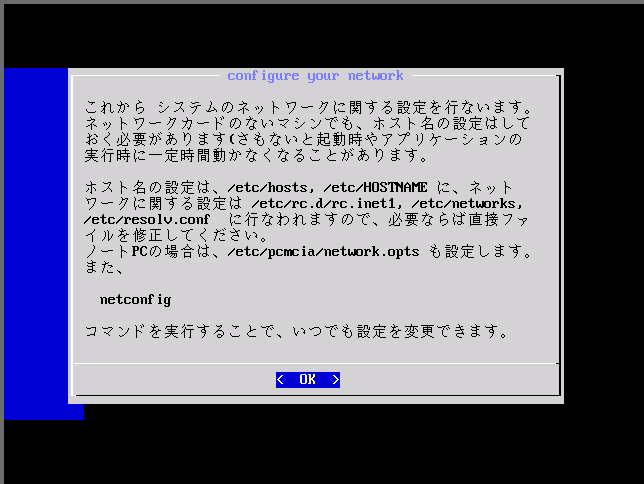
ここでは,仮に plamo.linux.or.jp を固定IPアドレスで ( DHCPを使わない ),
ホスト名 = plamo
ドメイン名 = linux.or.jp
IP アドレス = 192.168.1.20
ゲートウェイ = 192.168.1.1
ネットマスク = 255.255.255.0
ネームサーバ = ISP のネームサーバ( 画像では xxxx としています.)
▼ ネームサーバの指定は,自分のネットワーク環境で DNS が動いていれ
ば,そのサーバのアドレスを指定.
DNS は動いていないが,Web の閲覧や Mail の送受信などで外に繋ぐ
時には ISP(プロバイダ) に接続する場合は,ISPのネームサーバを指定
します.
家庭内などの LAN 環境だけで使う場合は,ゲートウェイがある場合,
ゲートウェイの指定があれば,特にネームサーバの指定はしなくとも
使えます.
いずれにしろネームサーバの指定は,ここで指定しなくともインストー
ル終了後にシステムを起動してから /etc/resolv.conf を編集するこ
とで可能です.
として設定する例を示します.
▼ ネットワークに接続しないで使う場合は,ホスト名の指定だけを行な
い,【図6-5】では [ Loopback 接続せずに使用 ]を選択します.
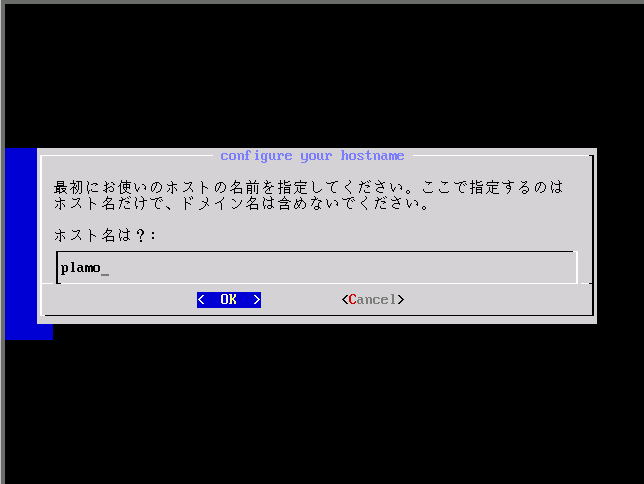
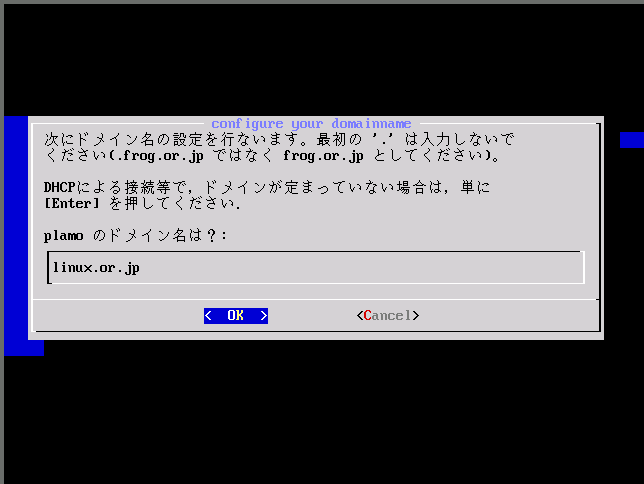
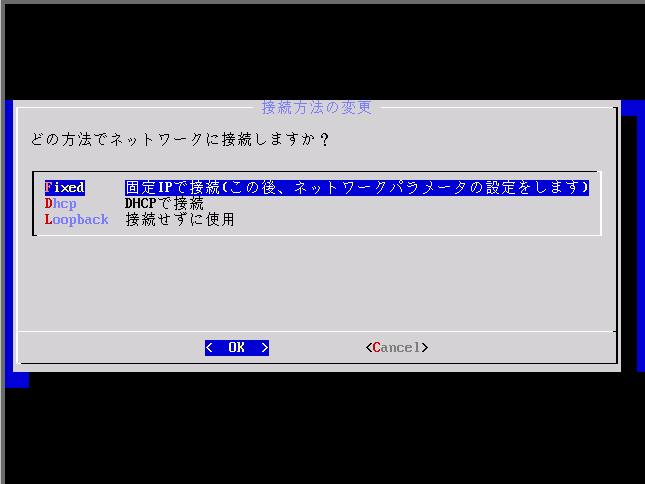
▼ 下図6-5-a のように,ここで DHCP を選んだ場合は,
【図6-9】のネームサーバ指定の画面に飛びます.
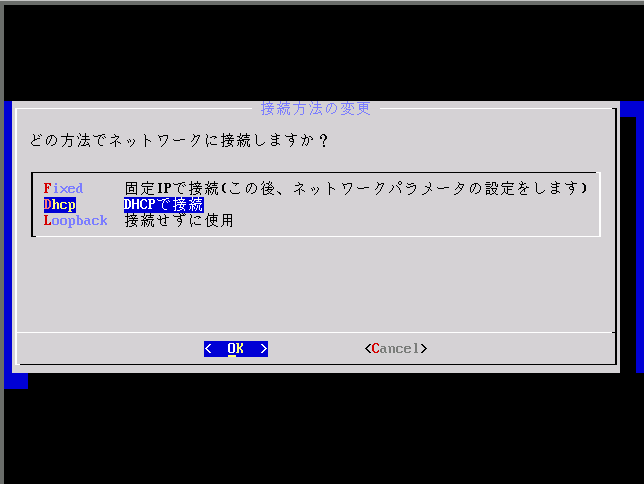
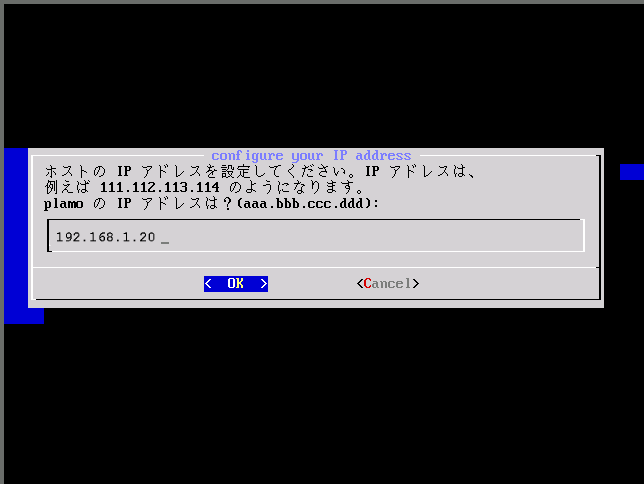
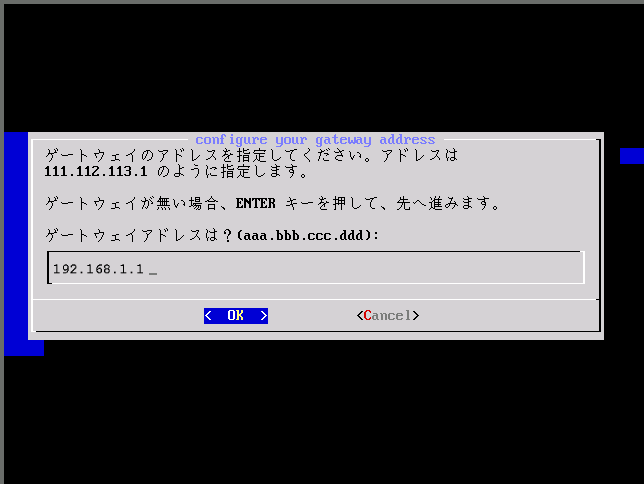
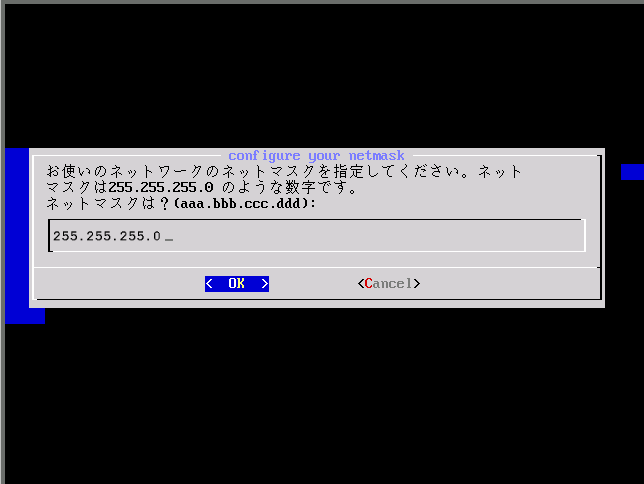
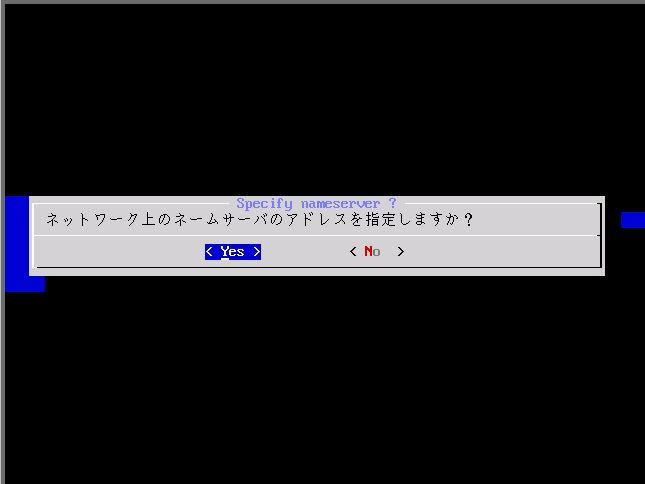
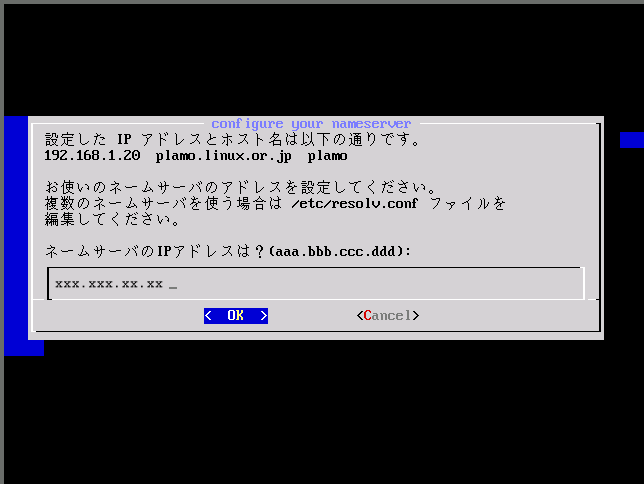
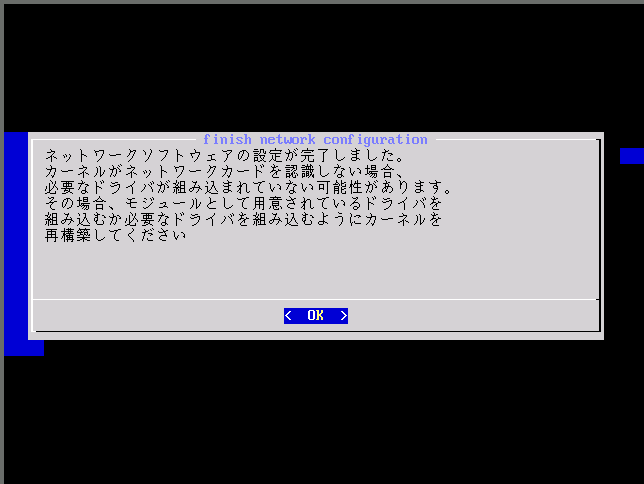
日本国内での使用でしたら,この画面のままで Enter します.

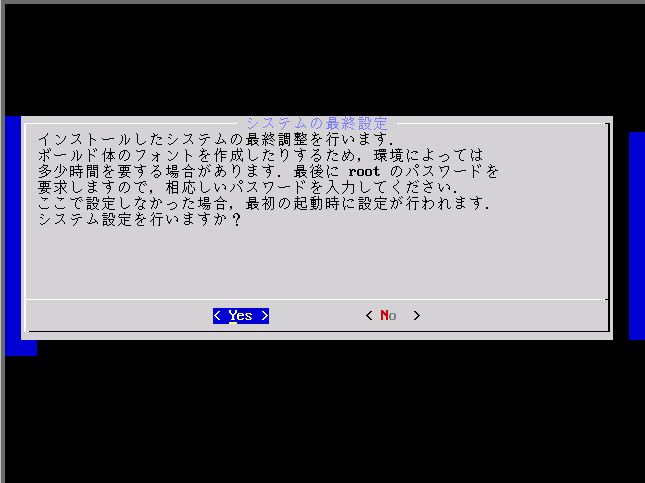
- Postfix の初期設定
- Wnnディクショナリと各フォントディレクトリのイニシャライズ
- bold フォントの設定
- info ディレクトリの作成とインストール
- TeX 用 ls-R データベースの作成
- OpenSSH の初期設定,keygen による rsa1 key の作成
- root パスワードの設定
【図6-14 】の通り入力した文字は表示されません.
No を選んだ場合は,インストール終了後最初に Plamo を起動する時に, 同様の設定が行なわれます.
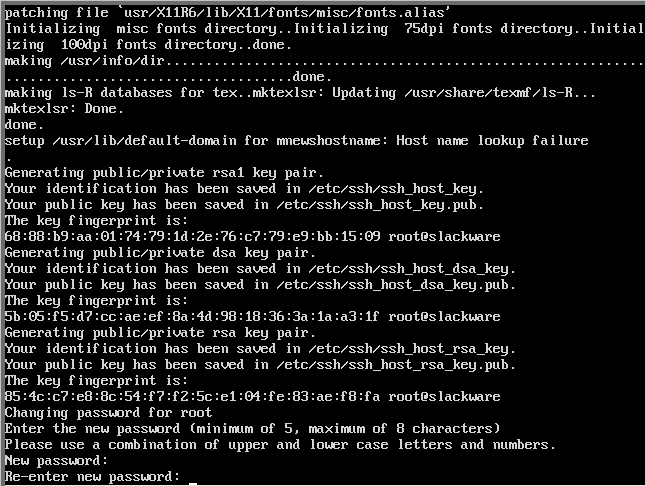
最初に選択されているのは,FD をフォーマットする項目です.
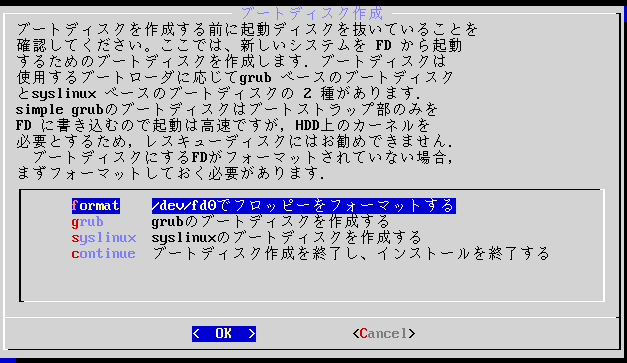
format --> grub --> continue で,grub のディスクを作るか,
format --> syslinux --> continue で,syslinux のディスクを作ります.
次にセットアップ完了の画面がでますから, そこに書いてある通りの方法でリブートするか, この画面を OK で抜けて,【図6-17】【図6-18】のようにしてリブートします.
▼ ブートローダ LILO や GRUB をシステムにインストールしなかった場合は, リブート時に,作成済みの syslinux な FD か grub の FD をセットしておくことを忘れないでください.

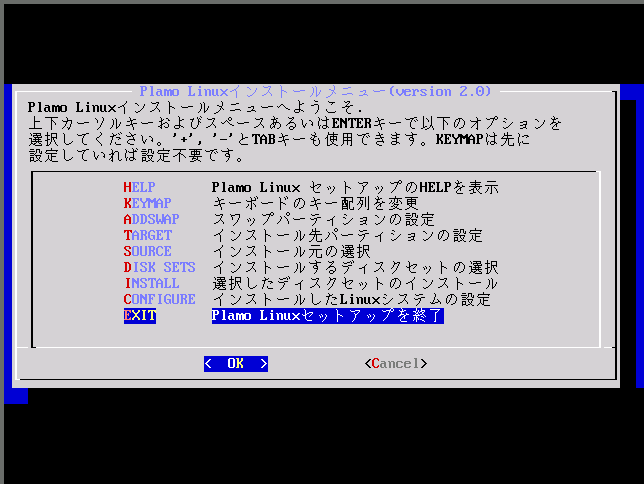
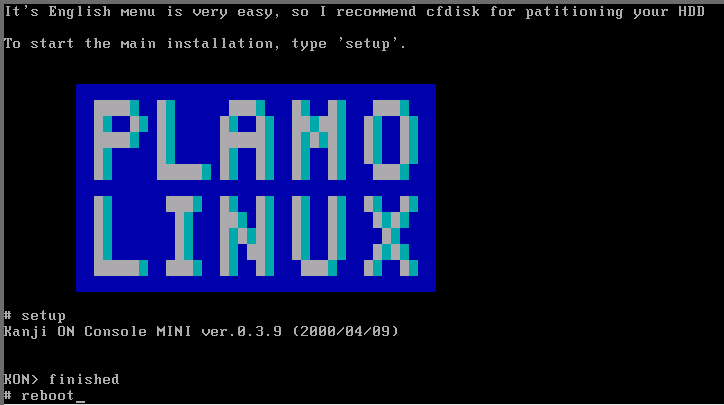
LILO を使った場合はこの画面になります.
また,syslinux な FD からの起動では, 少女の画像 (全体をお見せできないのが残念です.^^;)が現われます.
以上でインストールは終了です.
次のページでは,実際に 3.3 を使う上で必要なユーザの作成 ( adduser ) と,終了コマンド,X の設定などを紹介します.